Anuncio
Nuestra lista de las mejores aplicaciones para Mac Las mejores aplicaciones de Mac para instalar en tu MacBook o iMac¿Estás buscando las mejores aplicaciones para tu MacBook o iMac? Aquí está nuestra lista completa de las mejores aplicaciones para macOS. Lee mas ya abastece a todo tipo de usuarios, pero hoy tenemos un conjunto de aplicaciones dirigidas directamente a aquellos que están pegados a sus MacBooks e iMacs todo el día.
Estas potentes utilidades están diseñadas para mejorar su experiencia diaria con Mac OS X. Harán que su flujo de trabajo digital no solo sea más productivo, sino también más cómodo y agradable.
Hemos guardado aplicaciones como suites de oficina, editores de imágenes y esquemas para otro día.
Para proteger tus ojos
Ya sea que esté trabajando horas locas para cumplir con una fecha límite o atracones de videos de YouTube, mirar la pantalla de una computadora todo el día no es exactamente agradable. Pero tu ya lo sabias. Todo lo que decimos es que ten piedad de tus ojos e instala f.lux.
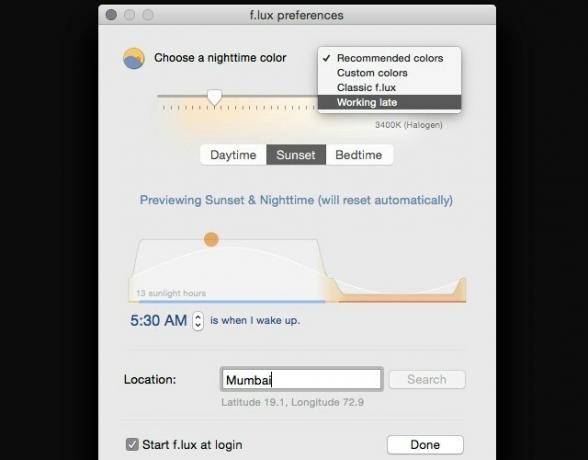
f.lux asegura que tu Mac la pantalla cambia de color para adaptarse a la hora del día Use F.lux para dormir mejor después de las actividades de la computadora a altas horas de la nocheSi observa detenidamente, la mayoría de los monitores LCD tienen un botón para cambiar automáticamente los atributos de la pantalla para ajustar los tipos de medios que se están viendo. Lee mas . Una vez que instales la aplicación, dile dónde vives y se encargará del resto. A medida que se pone el sol, la pantalla de su computadora dejará de cegarlo con su brillante resplandor similar a la luz del sol. Adoptará un tono cálido y sutil en su lugar.
¿Desea ver cómo se comportará la aplicación, por ejemplo, al atardecer o al acostarse? ¿Quiere ajustar las temperaturas de color a su gusto? Puede hacer eso y más a través de la sección Preferencias. Haga clic en el icono de la barra de menú de f.lux y encontrará un enlace. También puede deshabilitar f.lux temporalmente o incluso para aplicaciones específicas.
Para proyector de sobrealimentación
Flashlight aloja un gran conjunto de complementos que amplían las capacidades de la función de búsqueda de tu Mac, Spotlight Busque más eficientemente en Mac OS X con nuestros principales consejos destacadosSpotlight ha sido una característica asesina de Mac durante años, con Cupertino enseñando regularmente a Redmond en el arte de la búsqueda de escritorio. Aquí hay algunos consejos para ayudarlo a encontrar más en su Mac. Lee mas . El resultado es que el nativo de OS X la función de búsqueda obtiene superpoderes Agregue superpoderes para destacar con este sistema de complemento no oficialLleve a Google, Wolfram Alpha, el clima y casi cualquier otra cosa a Spotlight. Lee mas y puedes acceder a todos con unas pocas teclas.
Estoy twitteando desde Flashlight para Mac en este momento, ¡es increíble!
- Josh Farrant (@FarPixel) 3 de junio de 2015
Entonces, ¿qué puedes hacer con estas características adicionales? Qué hipocresía Lo que haces es una mejor pregunta. Puede buscar en Google, traducir texto, enviar correos electrónicos e iMessages, configurar recordatorios rápidamente, agregar eventos de calendario, enviar tweets y mensajes de Slack e incluso ver imágenes de lindos gatitos. Incluso puedes instalar más ajustes desde el panel de control de Flashlight, ¡y todo es gratis!
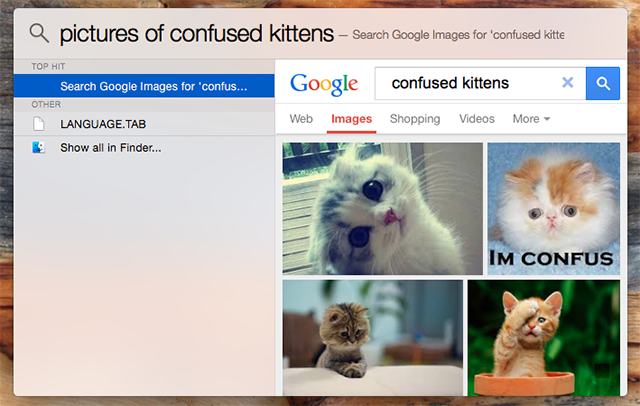
Para mantener a mano su portapapeles
Copiar em pegar mantiene un registro de las cosas que ha copiado en el portapapeles. Funciona con texto, archivos, fragmentos de código, imágenes, casi todo lo que puede copiar. Puede ordenar clips, buscarlos con facilidad, guardar los que usa con frecuencia e incluso omitir guardar clips copiados de programas específicos. La aplicación es bastante versátil de esa manera. Si no desea pegar clips manualmente, instale la aplicación gratuita Copy’em Paste Helper aplicación para agregar la función de pegado automático.
La función Copiar em pegar le ofrece la posibilidad de guardar ilimitado clips y manipúlelos como desee. Esto hace que valga la pena el precio de $ 9.99. Si estás buscando una solución gratuita para empezar, dale PasteBox un disparo.
Finalmente encontré el administrador de portapapeles perfecto para mac: copiar y pegar. ¡Fue un largo viaje! #dev#utilidad
- Francesco Pretelli (@timefrancesco) 9 de abril de 2015
Para el tiempo de seguimiento
RescueTime (Opción gratuita y premium disponible)
¿Cómo puedes dejar de perder el tiempo si no sabes en qué lo estás desperdiciando? Instale RescueTime para tener una idea clara de qué actividades digitales están ocupando más tiempo del que deberían. Se ejecuta en segundo plano, anotando el tiempo que pasa en cada aplicación y sitio web que abre. Luego, recopila todos esos datos en un informe exhaustivo que puede utilizar para planificar su trabajo y administrar mejor su tiempo.
Estoy usando el tiempo de rescate para averiguar a dónde va mi tiempo cuando estoy en la computadora. Compruébalo o... http://t.co/WmGrP29iFTpic.twitter.com/CpcIWuYH2l
- ProductivityBooster (@ProductivityTOP) 10 de julio de 2015
La versión Lite de RescueTime es gratuita. La versión Premium tiene una prueba gratuita de 14 días y es de $ 9 por mes a partir de entonces. Si desea bloquear sitios web que distraen o rastrear el tiempo cuando está lejos de la computadora, la actualización hará exactamente eso.
Si eres un profesional independiente que busca una aplicación que te ayude con el seguimiento del tiempo de tus proyectos, prueba Kapow. Graeme Gott es el hombre detrás de Kapow. Es el mismo tipo que nos dio el popular. aplicación de escritura minimalista FocusWriter FocusWriter: editor de texto minimalista, sin distracciones y hermoso Lee mas .
Para bloquear distracciones en línea
Si no puede realizar ningún trabajo porque a menudo se distrae con las distracciones en línea, necesita una dosis de SelfControl. Úselo para crear una lista negra de sitios web que encuentre particularmente molestos, configure un temporizador y comience a trabajar. SelfControl bloqueará el acceso a los sitios web en su lista negra durante el tiempo que especifique. Puede navegar por otros sitios como de costumbre, algo bueno si su trabajo depende de la Web.
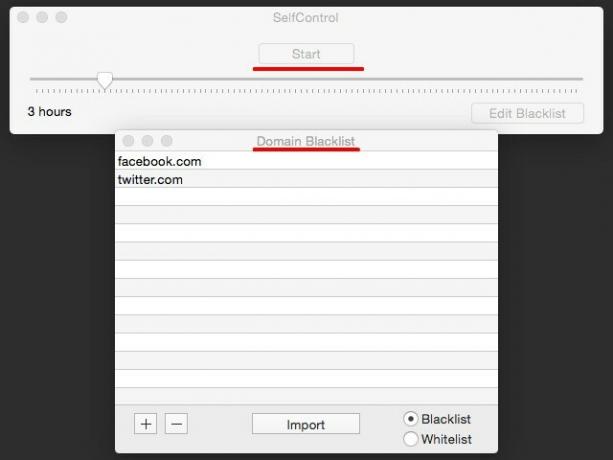
¿Ya estás pensando en formas de hacer trampa? No puedes... incluso si reinicia su Mac o elimina la aplicación en sí. Tienes que esperar a que se acabe el tiempo.
Para trabajar con la técnica Pomodoro
Ya sabes nos encanta la técnica Pomodoro Corte la dilación con estas aplicaciones y software de la técnica PomodoroLa dilación es una enfermedad que afecta a estudiantes y trabajadores en todos los rincones del mundo e infecta a aficionados y profesionales por igual. Como escritor, sufro de dilaciones a diario. Algunas personas... Lee mas aquí en MakeUseOf, intercalando períodos productivos de trabajo con descansos cortos y regulares. Si desea usarlo mientras trabaja en su Mac, tenga a mano Pomodoro One. No tiene muchas características sofisticadas, que es lo que lo hace perfecto.
Cuando se acabe el tiempo, oirá un sonido. Puede enviar un recordatorio visual si lo desea, pero no hay un botón de Pausa. La aplicación tiene una sección de Informes donde puede controlar su actividad de Pomodoro durante la semana actual y la última.
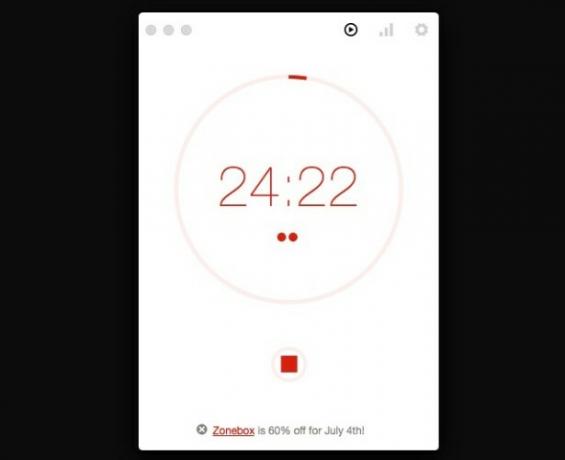
Como puede ver en la imagen de arriba, Pomodoro One muestra un anuncio, que no me parece una gran distracción. Si piensa lo contrario, puede eliminarlo y apoyar al desarrollador con una actualización de $ 1.99. Tomighty es otro temporizador de escritorio gratuito que vale la pena ver.
Para convertir sitios web en aplicaciones independientes
¿Debería mantener abiertos sus sitios web favoritos para un acceso rápido o debería cerrarlos para ahorrar espacio en el navegador? Deshágase de ese dilema convirtiendo algunos de sus sitios web más utilizados en aplicaciones de escritorio independientes con Fluid. El proceso es bastante sencillo. Todo lo que necesita es la URL del sitio web y un nombre que lo acompañe.
La versión gratuita de Fluid viene con la capacidad de crear aplicaciones ilimitadas. La licencia de $ 4.99 te da algunos características adicionales como modo de pantalla completa y estilo personalizado para aplicaciones Fluid.
Para un mejor arrastrar y soltar
Ya sea que desee mover archivos, subirlos a un servicio en la nube o compartirlos a través de AirDrop, Dropzone 3 es la aplicación que se utiliza para arrastrar, soltar y hacer. Se encuentra en la barra de menú y proporciona acciones en las que puede soltar archivos y dejar que Dropzone se encargue del resto.
Con acciones adicionales de Dropzone, puede realizar algunas de sus tareas habituales con un solo clic. Por ejemplo, considere el proceso de instalación de una aplicación para Mac. Abre un archivo .dmg, instala la aplicación adjunta y la mueve a la carpeta Aplicaciones, y luego elimina el archivo .dmg. Una acción de Dropzone le permite reducir esto a una operación de un solo clic.
Bakari ya se ha mostrado de qué más es capaz Dropzone, Dropzone 3 acelera tu Mac con acciones de arrastrar y soltarPodría perder el tiempo poniendo sus archivos y carpetas para usar de la manera tradicional, o podría ahorrar tiempo y hacer todo directamente desde su barra de menú usando Dropzone. Lee mas y a continuación se muestra el video de demostración oficial de Aptonic.
Para mantener tu Mac despierta
Cafeína [ya no disponible]
La cafeína hace una cosa y lo hace bien. Impide que tu Mac se vaya a dormir. Sin protector de pantalla y pantalla atenuada después de activar la cafeína a través de su icono de barra de menú. Haga clic en el icono por segunda vez y la aplicación se deshabilita. Eso es todo al respecto. Lo máximo que puede cambiar es configurar la aplicación para que se inicie al iniciar sesión y especificar una duración predeterminada durante la cual permanece activa.
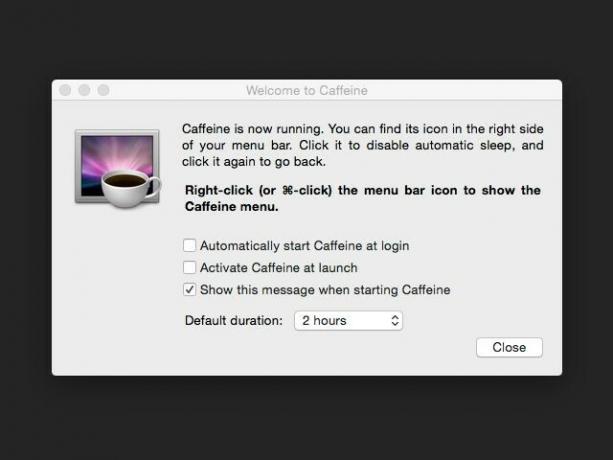
Para usar su iPad como segunda pantalla
Dueto ($15.99)
Duet convierte su iPad (o iPhone) en una segunda pantalla para su Mac a través de una conexión por cable. Mark revisó Duet Convierta su dispositivo iOS en un monitor adicional con DuetAhora puede usar una aplicación de iPad para expandir su colección de pantallas, convirtiendo su tableta de $ 500 en un monitor pequeño y portátil. Se llama Duet. Lee mas y salió impresionado por ello. La aplicación parece funcionar mucho mejor que sus pares (lentos) de iPad como pantalla secundaria, que a menudo usan una conexión de red en lugar de un cable Lightning.
La versión para iPad de Duet cuesta $ 15.99 y su aplicación complementaria para su Mac (o PC) es gratuita, lo cual no es malo si considera el costo real de comprar un segundo monitor. Si desea una aplicación que funcione a través de Wi-Fi o que admita más de una pantalla adicional, Pantalla de aire es una alternativa que quizás desee consultar.
Para personalizar gestos de mouse y trackpad
BetterTouchTool es una aplicación potente (¡y gratuita!) Que le brinda control granular sobre el comportamiento de su mouse y trackpad. Abrir archivos, poner la computadora en suspensión, alternar entre ventanas: puede configurar gestos para todas las tareas como estas.
BetterTouchTool puede parecer abrumador al principio. Pero si persiste con ello, encontrará una mejora significativa en su flujo de trabajo.
BetterTouchTool: lo mejor que le ha pasado a OS X: http://t.co/aHwht6v6GD
-? Ukasz Ankudo (@Siguardius) 1 de julio de 2015
Para tocar música
Spotify (Opción gratuita y premium disponible)
Tienes algunas excelentes opciones cuando se trata de transmitir música en tu Mac. Spotify lidera el camino con música gratis ilimitada. Una suscripción premium le brinda una experiencia sin publicidad con transmisión de alta calidad, soporte fuera de línea, saltos ilimitados: todo funciona. Los clientes de escritorio y móviles no le costarán nada, y puede probar la versión premium por $ 0.99 durante los primeros tres meses (después de lo cual tendrá que pagar $ 9.99 por mes).
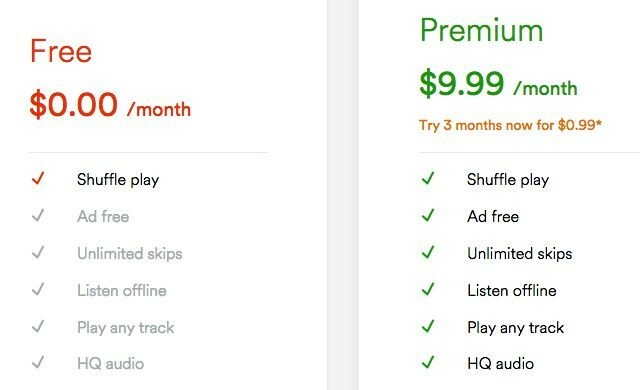
Apple también se ha unido a la refriega con su propio servicio de transmisión de música, Apple Music. El servicio está integrado con iTunes y viene con una prueba gratuita de tres meses. Pandora y Rdio son un par de otras opciones disponibles para usted.
El mejor servicio para usted depende de varios factores, como su disponibilidad donde en vivo, las características que está dispuesto a comprometer y el dinero que está dispuesto a gastar en suscripciones Todo se reduce a la preferencia personal realmente. Experimente con las opciones que hemos enumerado. Una vez que haya elegido un favorito, busque en los archivos de MakeuseOf para obtener más información al respecto. Por ejemplo, si decides usar Spotify, asegúrate de leer nuestra guía de Spotify Streaming de música de Spotify: la guía no oficialSpotify es el mayor servicio de transmisión de música. Si no está seguro de cómo usarlo, esta guía lo guiará por el servicio y le ofrecerá algunos consejos importantes. Lee mas . También tenemos Una introducción detallada a Apple Music Comenzando con Apple Music: lo que necesita saberDespués de la compra de Beats el año pasado, Apple finalmente lanzó su servicio de transmisión de música al mundo. Lee mas .
Para reducir las pulsaciones de teclas
Tus dedos solo pueden manejar tantas pulsaciones de teclas antes de que se rindan por agotamiento. Evite el RSI y otras lesiones musculoesqueléticas reduciendo sus pulsaciones de teclas diarias. Usando una herramienta de expansión de texto ¿Qué es la expansión de texto y cómo puede ayudarlo a ahorrar tiempo?Si pudieras ahorrarte incluso una pequeña fracción del tiempo que pasas escribiendo, podrías ahorrar horas de tu tiempo cada semana. Para eso es exactamente la expansión de texto. Lee mas Es una manera fácil de hacer eso. Si desea algo más allá de las funciones integradas de expansión de texto de Mac, le recomendamos aText.
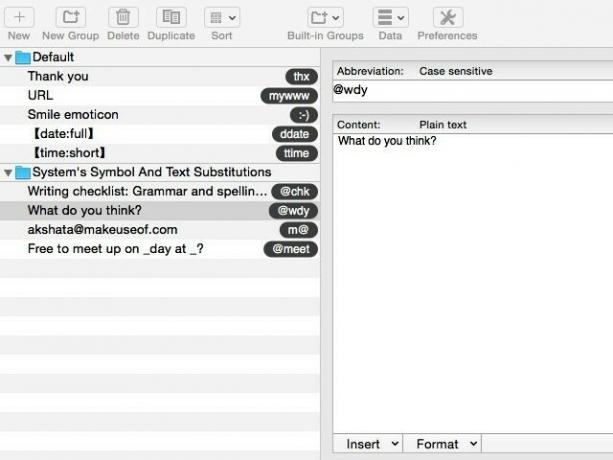
Con aText, puede crear fragmentos de texto enriquecido, buscarlos y organizarlos en grupos. La aplicación incluso le permite sincronizar fragmentos al almacenamiento en la nube y agregarles imágenes. A $ .4.99, aText es una gran alternativa a aplicaciones costosas como TextExpander.
Para guardar datos móviles
Tripmode ($ 7.99, opción gratuita limitada disponible)
¿Le preocupa usar todos sus datos móviles disponibles mientras usa un punto de acceso personal? Instale Tripmode y podrá respirar un poco más fácilmente. Impide que todas las aplicaciones accedan a la Web excepto los que pones en su lista blanca, así que no más sincronización de archivos de Dropbox o descarga de actualizaciones en una conexión móvil a menos que lo hayas permitido.
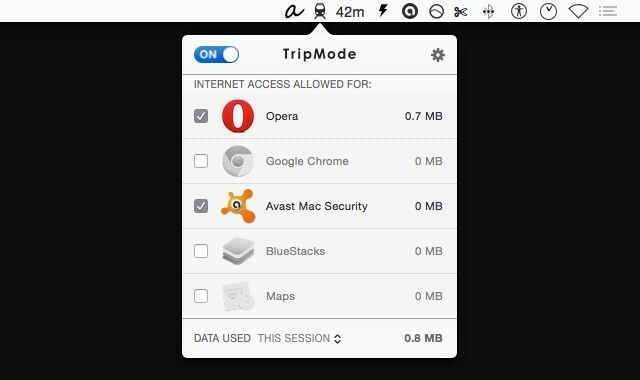
Tripmode viene con una prueba ilimitada de siete días. Después de eso, puede actualizar a la versión premium de $ 7.99 o quedarse con la versión gratuita que lo limita a 15 minutos de uso por día.
Por recordar tomar descansos
Cuando estás absorto en el trabajo o en línea, es fácil olvidar cosas simples como tomar un descanso con frecuencia. Con el tiempo, esto causa estragos en tu cuerpo Inicie sesión en la vida: los 9 mejores consejos para combatir la fatiga informática y proteger su salud¿Sabías que tu estilo de vida sedentario podría matarte de adentro hacia afuera? Ryan ya ha presentado un caso sobre posibles riesgos para la salud por estar sentado demasiado tiempo, y para aquellos de nosotros que ... Lee mas . Evite que esto suceda con la ayuda de una aplicación como Rest (o Workrave para Windows / Linux).
El descanso le recuerda que debe tomar descansos a intervalos de tiempo preestablecidos e incluso le muestra algunos ejercicios simples en los que puede trabajar durante un descanso, y también viene con un temporizador Pomodoro. La promesa de la prevención del RSI es motivo suficiente para gastar $ 4.99 en Rest.
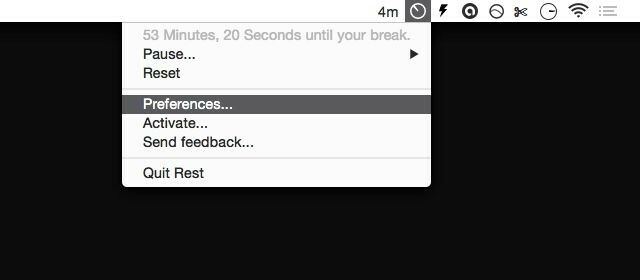
Conciencia es otra aplicación gratuita que te hace consciente del tiempo que pasas frente a tu Mac. Después de cada hora, suena un sonido parecido al de una campana tibetana. El temporizador se restablece a cero una vez que toma un descanso de cinco minutos. Puede modificar el trabajo y romper las duraciones de las Preferencias de la aplicación. La conciencia es similar a la Mindnah Mynah aplicación que viene recomendada por Leo Babauta de Hábitos Zen.
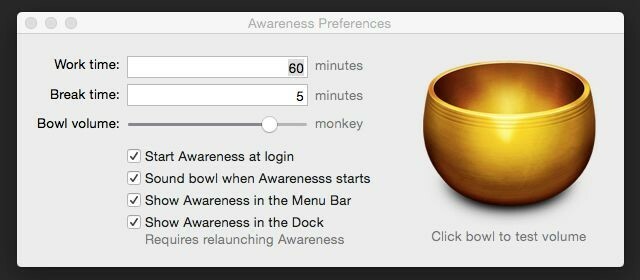
¿Cuáles son tus imprescindibles?
Es saludable lograr un buen equilibrio entre en línea y tiempo fuera de línea Lo que sucedió cuando estuve completamente desconectado durante una semanaVivir en la era de Internet nos ha cambiado hasta tal punto que la idea de tener que vivir completamente fuera de línea, incluso por un tiempo, suena como una sentencia de prisión. Pero realmente no lo es. Lee mas . Pero si usted es un profesional independiente de escritorio, trabajador web, estudiante o empleado de oficina, esa es una batalla cuesta arriba. Necesita aplicaciones confiables para delegar parte de su carga de trabajo. Las aplicaciones que hemos enumerado aquí caen en esa categoría con seguridad. Instálelos para que su día sea un poco más productivo. Y no olvides lo que puedes hacer con Funciones integradas de Mac Los mejores consejos integrados para Mac que nunca has oído hablar, según RedditHay una cantidad sorprendente de cosas que su Mac puede hacer de inmediato, si solo sabe cómo. Lee mas ya sea.
¿Qué aplicaciones recomendarías para quienes pasan todo el día en sus Mac?
Akshata se entrenó en pruebas manuales, animación y diseño de UX antes de enfocarse en tecnología y escritura. Esto reunió dos de sus actividades favoritas: dar sentido a los sistemas y simplificar la jerga. En MakeUseOf, Akshata escribe sobre cómo aprovechar al máximo sus dispositivos Apple.

